HP ZBook 15u G2 Mobile Workstation Bundle User Manual Page 104
- Page / 122
- Table of contents
- BOOKMARKS
Rated. / 5. Based on customer reviews


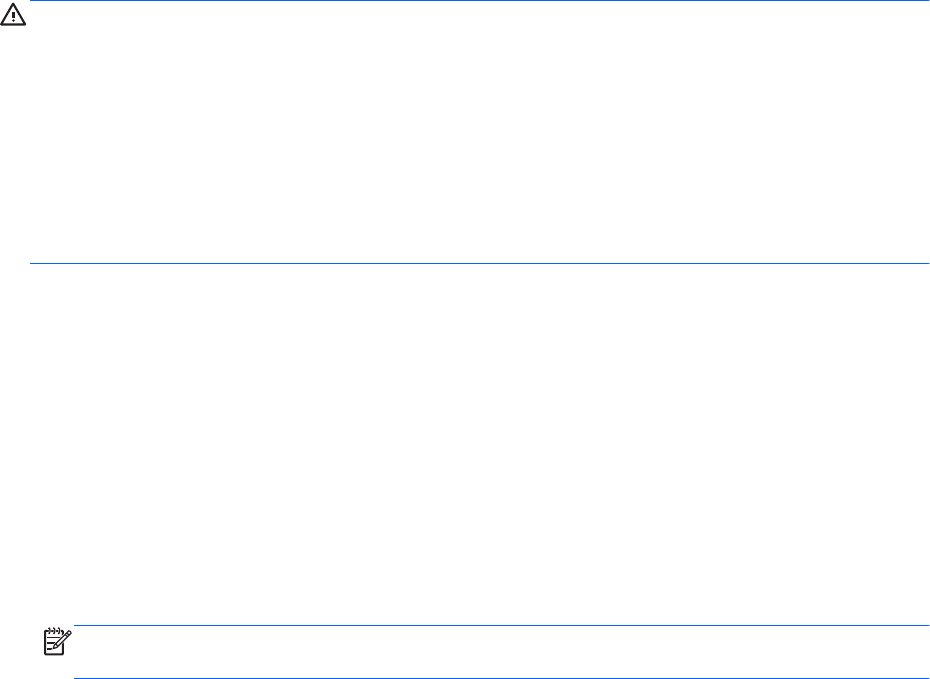
Memastikan versi BIOS
Untuk memastikan apakah pembaruan BIOS yang tersedia berisi versi BIOS yang lebih baru dari versi yang
saat ini terinstal di komputer, Anda harus mengetahui versi BIOS sistem yang saat ini terinstal.
Informasi versi BIOS (juga disebut dengan tanggal ROM dan BIOS Sistem) dapat dilihat dengan menekan fn
+esc (jika Anda sudah berada dalam Windows) atau dengan menggunakan Computer Setup(Konfigurasi
Komputer).
1. Jalankan Computer Setup(Konfigurasi Komputer).
2. Gunakan alat penunjuk atau tombol panah untuk memilih Main (Utama) > System Information
(Informasi Sistem).
3. Untuk keluar dari Computer Setup(Konfigurasi Komputer) tanpa menyimpan perubahan, klik ikon Exit
(Keluar) di sudut kanan bawah layar, kemudian ikuti petunjuk pada layar.
– atau –
Gunakan tombol panah untuk memilih Main (Utama) > Ignore Changes and Exit (Abaikan Perubahan
dan Keluar), lalu tekan enter.
Mengunduh pembaruan BIOS
PERHATIAN: Untuk mengurangi risiko kerusakan pada komputer atau kegagalan penginstalan, unduh dan
instal pembaruan BIOS hanya jika komputer terhubung ke daya eksternal yang berfungsi menggunakan
adaptor AC. Jangan mengunduh atau menginstal pembaruan BIOS bila komputer bekerja dengan daya
baterai, terhubung ke perangkat sambungan opsional, atau terhubung ke catu daya opsional. Saat
pengunduhan dan penginstalan berlangsung, ikuti petunjuk berikut:
Jangan memutus sambungan daya dari komputer dengan melepas kabel daya dari stopkontak AC.
Jangan mematikan komputer atau menyalakan mode Tidur.
Jangan memasang, melepas, menghubung atau memutus hubungan segala macam perangkat maupun
kabel.
1. Buka Bantuan dan Dukungan dengan memilih Mulai > Help and Support (Bantuan dan Dukungan).
2. Pilih Updates and tune-ups (Pembaruan dan penyetelan), lalu pilih Check for HP updates now (Cek
pembaruan HP sekarang).
3. Di area pengunduhan, ikuti langkah-langkah berikut:
a. Kenali pembaruan BIOS yang paling baru dari versi BIOS yang saat ini terinstal di komputer. Catat
tanggal, nama, atau pengenal lainnya. Anda mungkin memerlukan informasi ini untuk mencari
pembaruan tersebut di lain waktu setelah diunduh ke harddisk.
b. Ikuti petunjuk pada layar untuk mengunduh pilihan Anda ke harddisk.
Jika pembaruan tersebut lebih baru dari BIOS Anda, catat jalur lokasi pada harddisk di mana
unduhan pembaruan BIOS akan disimpan. Anda harus mengakses jalur ini jika sudah siap
menginstal pembaruan itu.
CATATAN: Jika Anda menyambungkan komputer ke jaringan, hubungi administrator jaringan sebelum
menginstal pembaruan perangkat lunak, terutama pembaruan BIOS sistem.
Prosedur penginstalan BIOS berbeda-beda. Setelah pengunduhan selesai, ikuti petunjuk yang ditampilkan
pada layar. Jika tidak ada petunjuk yang ditampilkan, ikuti langkah-langkah berikut:
1. Pilih Mulai > Computer (Komputer).
2. Klik dua kali lokasi tujuan di harddisk. Lokasi tujuan di harddisk biasanya adalah Disk Lokal (C:).
92 Bab 12 Computer Setup(Konfigurasi Komputer) (BIOS), MultiBoot, dan HP PC Hardware Diagnostics
(UEFI)
- Panduan Pengguna 1
- 1 Selamat Datang 13
- Mencari informasi 14
- Mencari informasi 3 15
- 2 Mengenal komputer Anda 16
- Panel Sentuh 22
- Komponen Keterangan 26
- Depan 17 29
- 3 Menyambung ke jaringan 31
- Menggunakan tombol nirkabel 32
- Menggunakan WLAN 33
- Menyiapkan WLAN 34
- Memproteksi WLAN 34
- Menyambung ke WLAN 35
- Menggunakan alat penunjuk 39
- Mengetuk 40
- Menggulir 40
- Klik dua jari 41
- Menggunakan keyboard 43
- Menggunakan keypad 44
- 5 Multimedia 47
- Menghubungkan hedfon 48
- Menghubungkan mikrofon 48
- Mulai berbagi 49
- MultiStream Transport 52
- 6 Manajemen daya 55
- Menggunakan daya baterai 57
- Menampilkan sisa daya baterai 59
- Memasang atau melepas baterai 60
- Menghemat daya baterai 61
- Menggunakan daya AC eksternal 63
- Menguji adaptor AC 64
- Memasukkan kartu memori 66
- Mengeluarkan kartu memori 66
- Memasang kartu pintar 67
- Menggunakan perangkat USB 68
- Menghubungkan perangkat USB 69
- Melepas perangkat USB 69
- Menangani drive 72
- Menggunakan harddisk 72
- Melepas penutup akses 73
- Melepas harddisk 75
- Memasang harddisk 76
- Menggunakan Disk Defragmenter 77
- Menggunakan Disk Cleanup 78
- 9 Keamanan 79
- Mengeset katasandi di Windows 80
- Mengeset katasandi DriveLock 84
- Mengubah katasandi DriveLock 86
- Menghapus proteksi DriveLock 87
- 10 Pemeliharaan 91
- Membersihkan komputer 93
- Prosedur pembersihan 94
- 11 Pencadangan dan pemulihan 97
- Mencadangkan data 98
- Menjalankan pemulihan sistem 99
- Diagnostics (UEFI) 102
- Komputer) 103
- Memperbarui BIOS 103
- Memastikan versi BIOS 104
- Mengunduh pembaruan BIOS 104
- Menggunakan MultiBoot 105
- 13 Menggunakan HP Sure Start 109
- 14 Dukungan 110
- Komponen 111
- (1) Nomor seri 111
- (2) Nomor produk 111
- (3) Masa berlaku jaminan 111
- B Mengatasi masalah 114
- Komputer hangat luar biasa 115
- Cakram tidak mau berputar 116

 (82 pages)
(82 pages) (41 pages)
(41 pages) (41 pages)
(41 pages) (100 pages)
(100 pages) (55 pages)
(55 pages)







Comments to this Manuals